|

|
ヤフオクで、コーディングのケーブルセットを購入しました。
写真は、OBD2コネクタとPCを接続するためケーブルで、この他にBMWコーディング用ツール一式が入ったDVDとインストール・コーディングマニュアルが付属していました。
購入した後で色々と調べていると、BMWコーディングツールはWebからダウンロードできるようですし、インストール方法についても解説しているページを見つけられました。
付属のマニュアルにはコーディングの基本的な操作法についての解説がされているが、それを見たからと言って自分がやりたいことが出来るわけではなく、ちょっとがっかり。
ケーブル単体だと数千円で購入できるようなので、ちょっと高い買い物だったかもしれません。
但し、これから何も解らずコーディングを始めたいと言う人には必要な物がセット化されているので楽かもしれません。
マニュアル付BMW Eシリーズ コーディング診断ケーブルフルセット
15,000円
|
|

|
このツールをセットアップするには、SP-detenと言う車種毎データをダウンロードして設定しなければならないのですが、【SP-deten
ver54.0】では、EシリーズとMINIデータをダウンロードすると、37GB程あることが判明!驚愕のデータ量です。
但し、E90シリーズだけの車種データで良ければ、10.5GBとなります。
まぁ、これだけでも相当な容量です。
当初、Windows
XPのPCにインストールしようと思っていましたが、HDDの容量不足で断念、急遽、中古品のPCを購入しました。
HP Pavilion TouchSmart 10 [Office付き]
OS:Windows 8.1 64bit
CPU:AMD Dual-Core A4-1200 1GHz/2コア
HDD容量:500 GB
¥27,000
|
|

|
ヘッドアップディスプレイのACC電源化のため、OBD分岐ハーネスを取り付けましたが、分岐コネクタに接続したがPCとの通信が出来なかったので、コーディングケーブルをOBD2コネクタに直接接続しました。
|
|
|
|
バッテリー容量と種類の変更手順 (容量と種類の変更がある場合のみ実施)
|
|
|
|
|
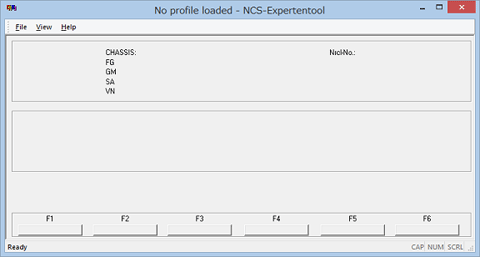
|
NCS-Expertentoolを起動します。
File>
load Profile>
|
|
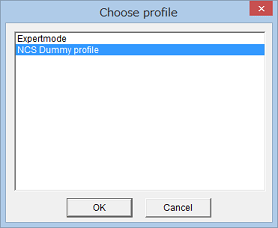
|
NCS Dummy profile>
OK
|
|
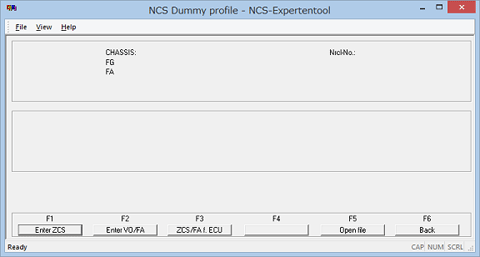
|
F1>
F3
|
|
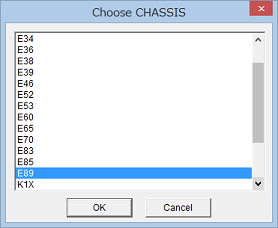
|
E89>
OK
|
|
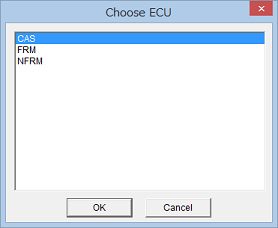
|
CAS>
OK
|
|
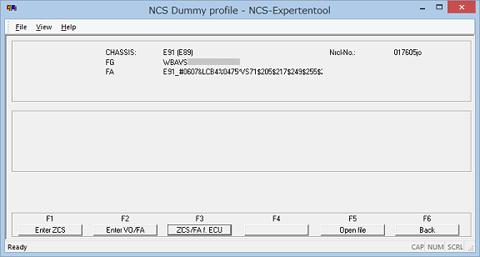
|
F6
|
|
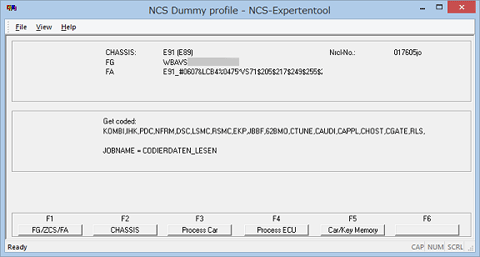
|
F4
|
|
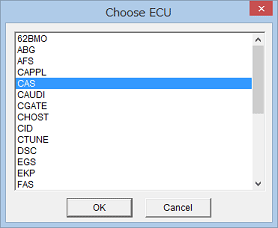
|
CAS>
OK
|
|
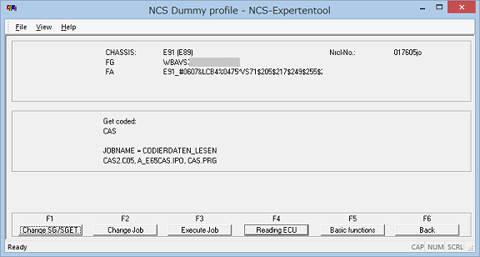
|
F4
|
|
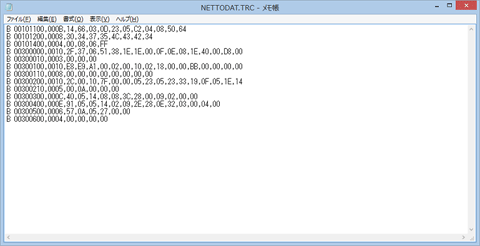
|
上記F4を押した後に、この画面が開く
|
|
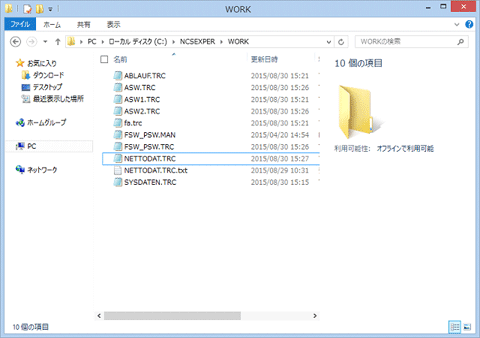
|
NCSEXPER>
WORK>
NETTODAT.TRC保存
|
|
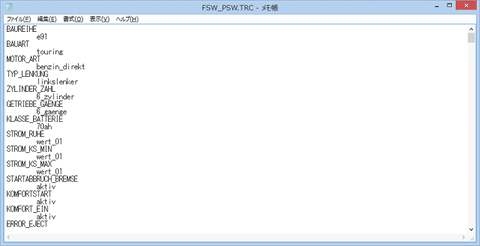
|
「メモ帳」で
FSW_PSW.TRC
を開く
|
|
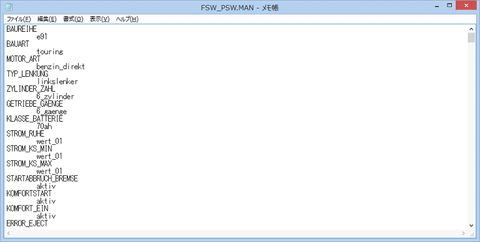
|
FSW_PSW.MANへ変更し
ファイルを保存
|
|
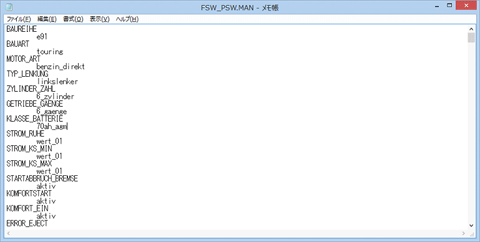
|
KLASSE_BATTERIEの
70ahを
70ah_agm
に変更して上書き保存
*今回は、70A(鉛バッテリー)から、70A AGMバッテリーへの変更です。
|
|
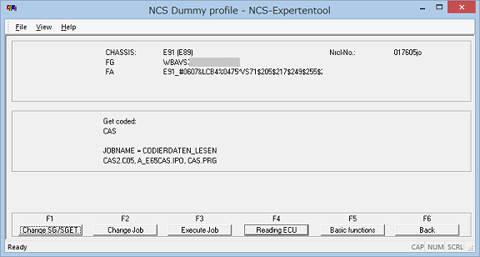
|
F5
|
|
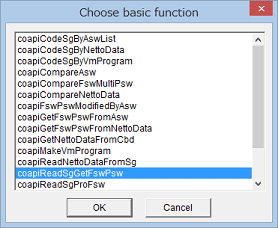
|
coapiReadSgGetFswPsw>
OK |
|
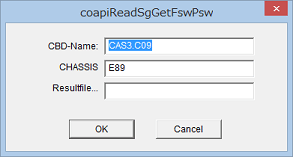
|
OK
|
|
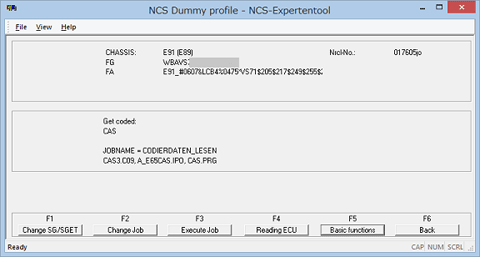
|
F2
|
|
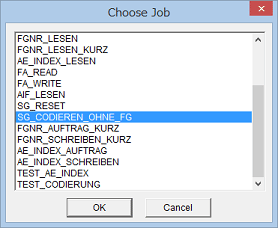
|
SG_CODIEREN_OHNE_FG>
OK |
|
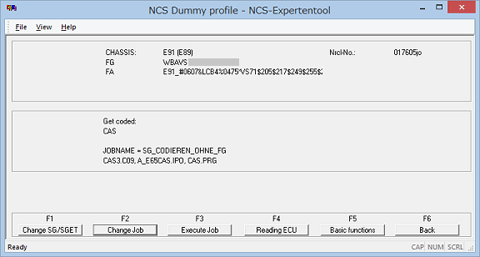
|
F3
|
|
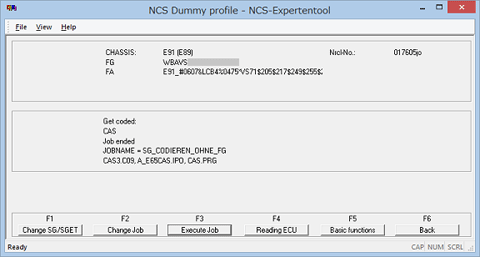
|
Job ended
と表示されれば完了です。
|
|
|
|
|
バッテリーのリセット手順
|
|
|
|
|
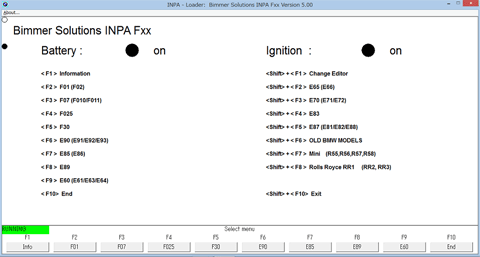
|
INPAを起動します。
F6(E90)
*自分の車の車種を選択します。
|
|
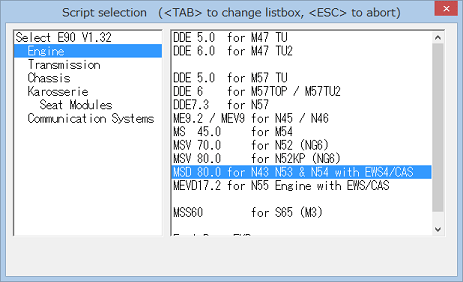
|
Engin>
MSD 80.0 for N43 N53 &
N54 with EWS4/CAS
をクリック
*私の車のエンジンは、N54なので、これを選択
|
|
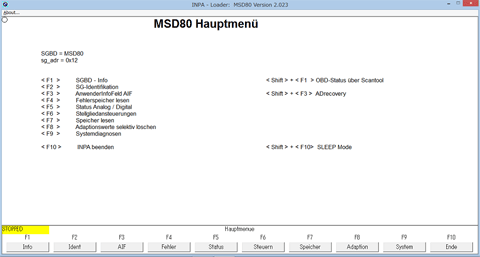
|
F5
|
|
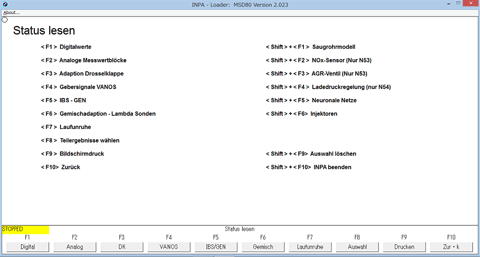
|
F5
|
|
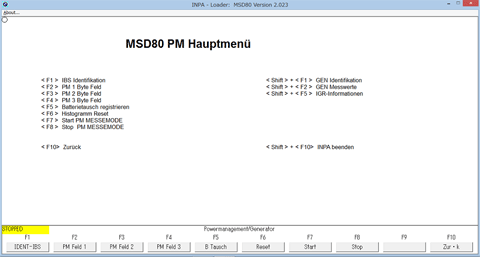
|
F5
|
|
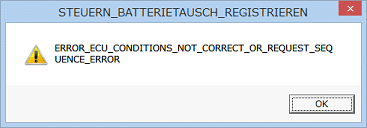
|
これで完了のはずですが、最後にエラー表示?
|
|
|
|
上記の通り、エラー表示で完了できなかったので、別のやり方を調べました。
|
|
バッテリー容量と種類の変更手順2
|
|
|
|
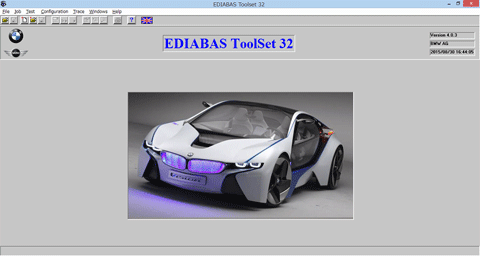
|
Tool32を起動します。
File>
Load SGBD,Group
file
|
|
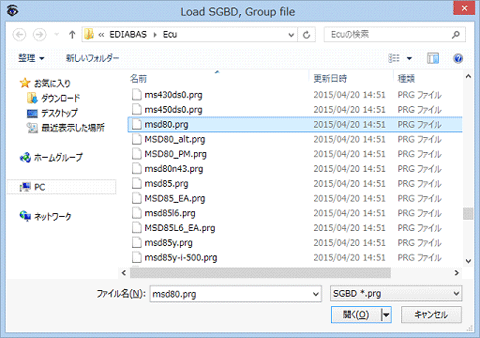
|
msd80.prgを
開く・・・。
はずだが、このファイルが開けない???
PCの問題なのか?再インストールしましたが改善されず。
どうしよう・・・。
|
|
|